一、RustDesk 简单介绍:
官网地址:https://rustdesk.com/zh/
简单而言RustDesk是一套开源的中继远程控制解决方案,你可以自己搭建中继服务器,其他的免费的如同向日葵的控制方案,都是走的公共的控制服务器。我们是用远程中继服务器来做远程控制,往往都是因为控制端和被控制端都没有公网IP处于nat之后,这样就需要一台服务器再公网上来做中转传递数据。如果你是控制端就有公网,那么可以考虑采用vnc反向连接等的解决方案了。
很重要的一点,开源版是免费的,他也有付费版,收钱的东西当然功能更多了。开源版基本上也够解决我们的主要控制需求。
二、服务器端的安装
1. 前期准备:
首先你需要有台具有公网IP的服务器,目前阿里云有活动,可以直接阿里上买一台。服务器的操作系统linux就好了,相比win更省资源也更便宜了。
2. 需要开放的端口:
TCP需要开放端口21115到21119 ,UDP开放21116,如果需要自动生成客户端安装脚本,那么还需要开放8000端口。
3. 一键安装:
wget https://raw.githubusercontent.com/techahold/rustdeskinstall/master/install.sh chmod +x install.sh ./install.sh
wget http://down.sstp.top/todesk/install.sh chmod +x install.sh ./install.sh
脚本安装最大的好处在于,他会给你自动注册成服务。这里我走了点弯路,同时通过脚本进行了安装也下载了安装文件,并做了执行,导致我一直用错了key。
4. 安装后的工作:
安装完成启动后,程序文件是放在 /opt/rustdesk 目录下,同时会自动给你生成公钥和私钥。
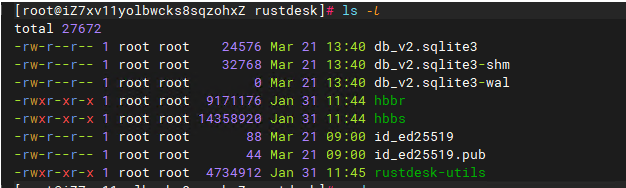
如上图id_ed25519 就是私钥文件, id_ed25519.pub 就是后面设置我们需要用到的公钥。我也就是前面这个文件内容搞错了,导致反复提示key不匹配的问题。
通用 cat id_ed25519.pub 将文件的内容记录下来。
三、客户端的下载和配置
客户端下载地址: Release 1.2.3-1 · rustdesk/rustdesk · GitHub
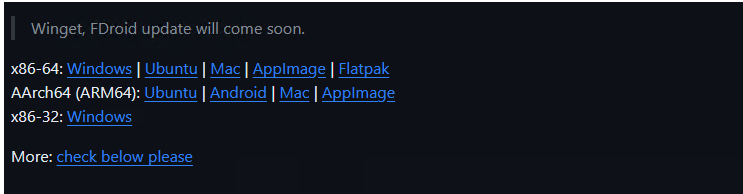
根据你的操作系统下载你需要的软件版本。当然也可以使用我们前面提到的开放8000端口的自动生成客户端安装脚本的站点里面的脚本。
四、客户端的配置
在官网下载RustDesk安装包,双击运行。其他设备如果需要链接当前的设备只需要输入
软件界面的左上方会提供的ID号和一次性密码,即可。
软件最下方绿色小点,并且状态显示“就绪”,说明已经链接到服务器了,而目前连接的服务器是RustDesk官方的服务器,并不是我们之前建立的服务器,因此软件会提示“如果需要更快的连接速度,你可以选择自建服务器”。
如果长期使用,我们可以点击软件左侧的安装按钮将软件安装到电脑上。
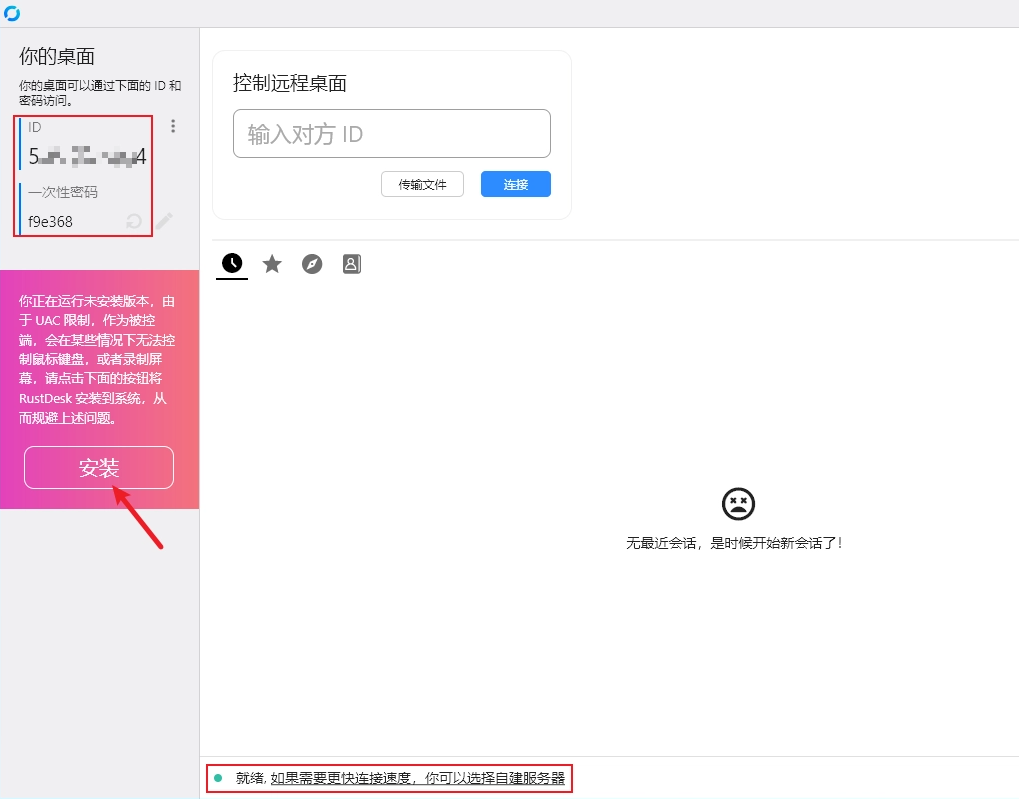
安装完成后我们开始设置使用自己建立的服务器
首先要去获取服务器的key,这个文件就在刚才部署hbbs的时候建立的数据集中,我们把这个数据集共享出来。进入共享目录,找到扩展名为.pub的文件,双击,用记事本打开。
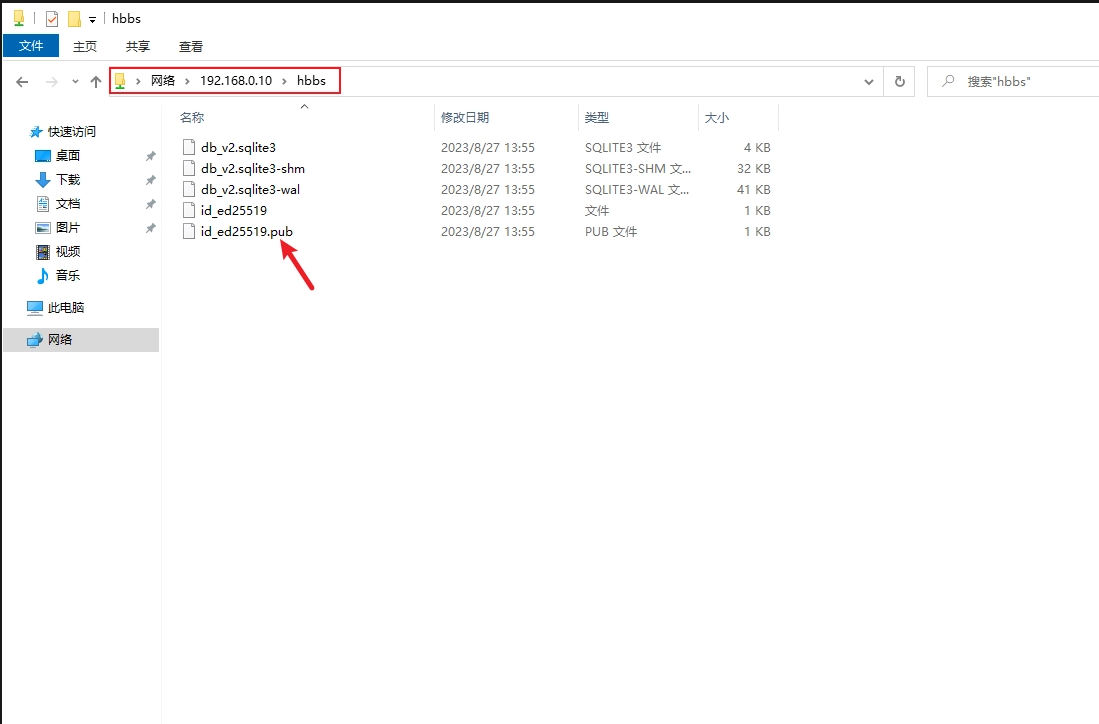
看到一串很长的字符,留着一会要用。
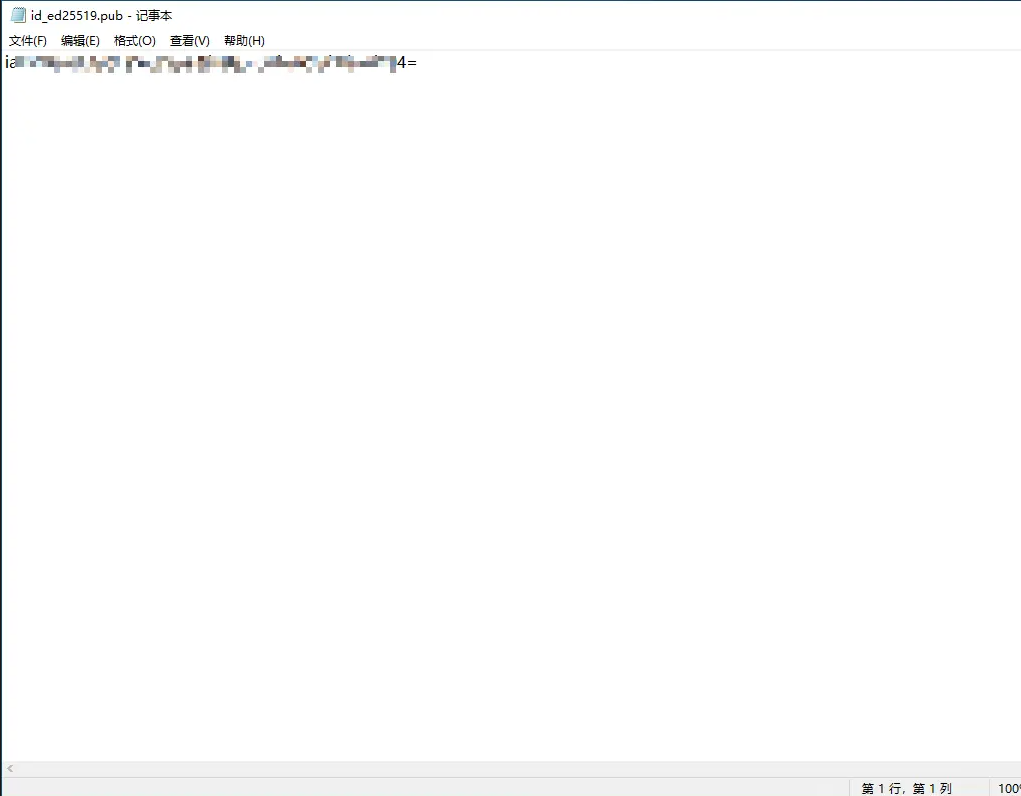
回到RustDesk软件,点击右上角“ID”旁边的三个小点。
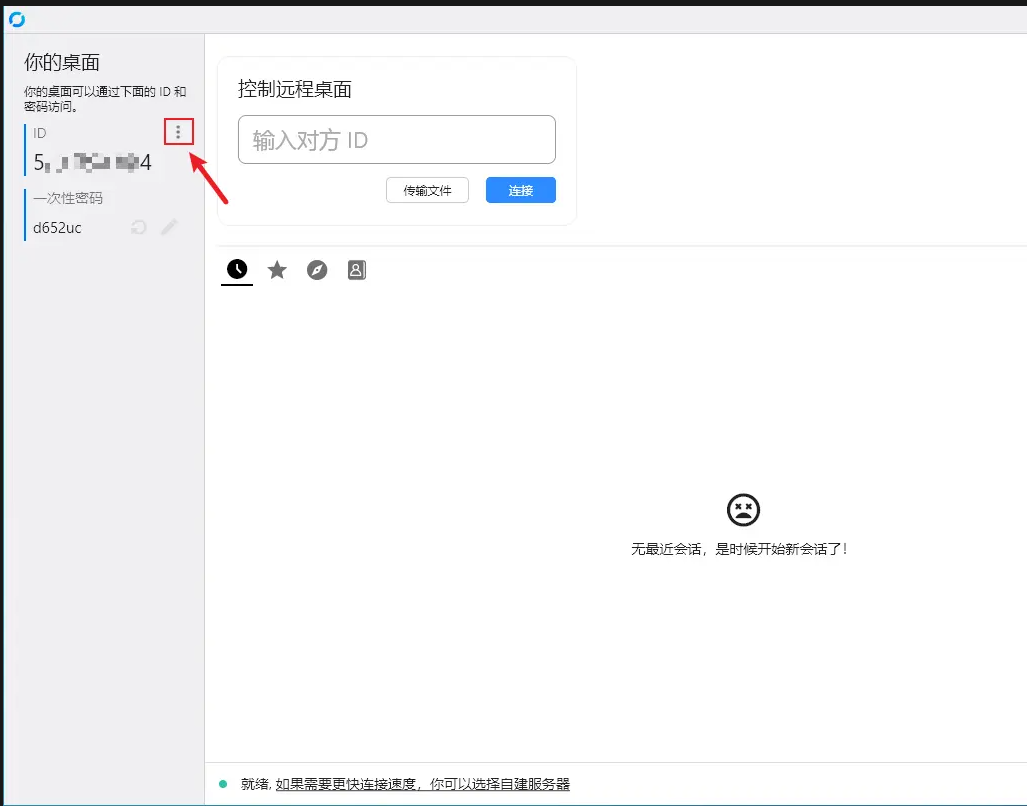
选择“网络”→“解锁网络设置”
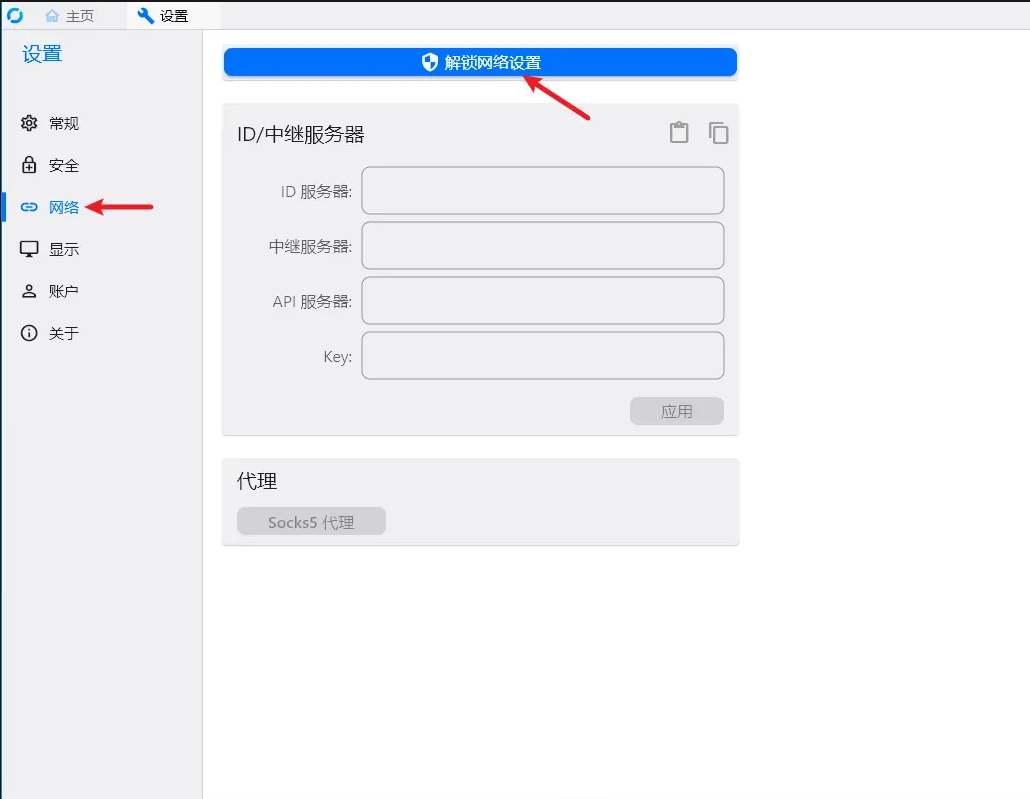
填入ID服务器和中继服务器地址(如果你你通过DDNS做了域名解析,那么这里可以填入域名+端口),在key中输入刚才.pub文件中的那串字符。完成后点击应用。
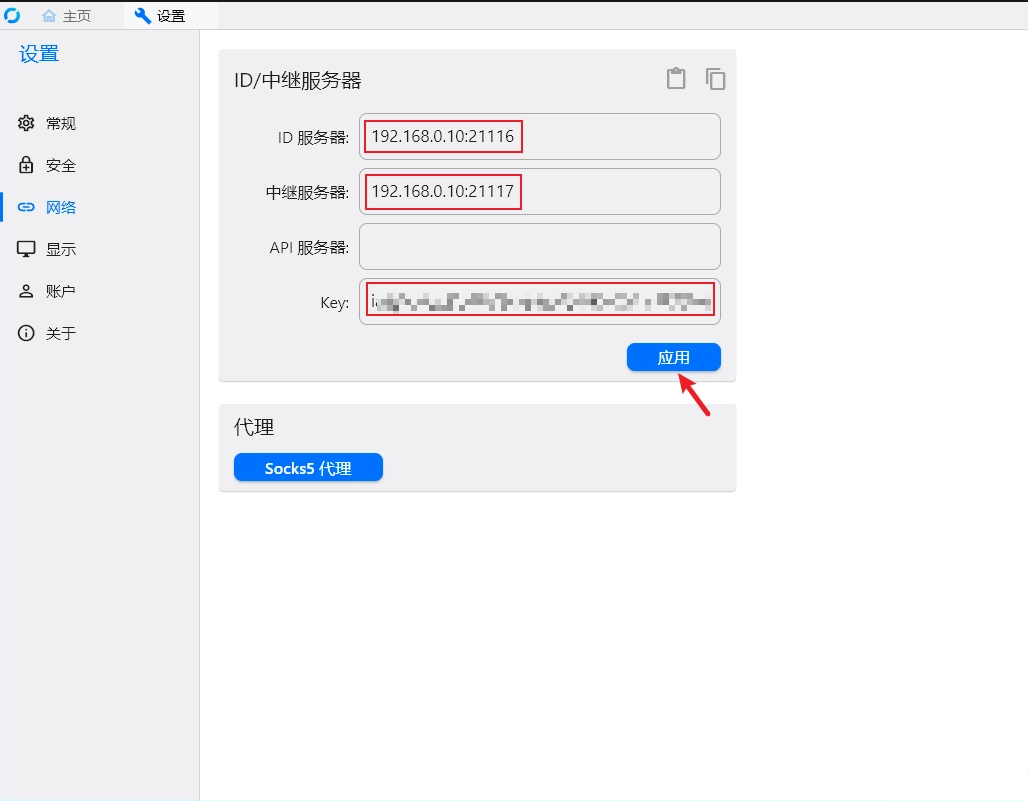
其实如果你按照官方的端口号进行配置的话,,只需要在ID服务器中填写IP或者域名即可,不需要填写端口号和中继服务器地址,再填入key,就能连接了。Rustdesk会自动补全端口号和中继服务器地址。所以其实上面的设置我只需要在ID服务器中填入“192.168.0.10”,在key中填入.pub文件中的内容就可以点击应用了。
回到软件首页,你会发现,最下方提示连接自建服务器的提示消失了,并且状态仍然显示“就绪”,说明我们已经成功的连上了我们自己搭建的服务器。
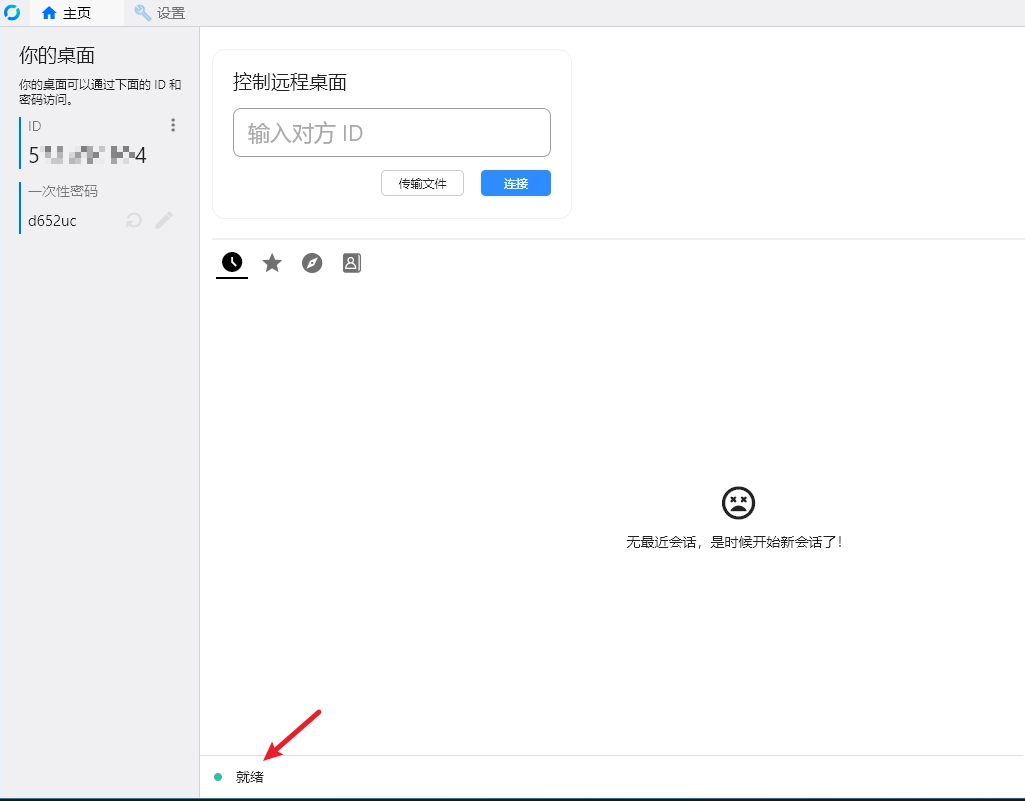
至此我们就可以开始愉快的使用RustDesk来进行远程控制了。
为了更安全地使用RustDesk,我们可以修改ID号和密码。RustDesk在使用上也没有任何限制,软件的使用非常简单,更多功能以及移动端的使用方法这里不再详细介绍了,请大家自行研究探索。